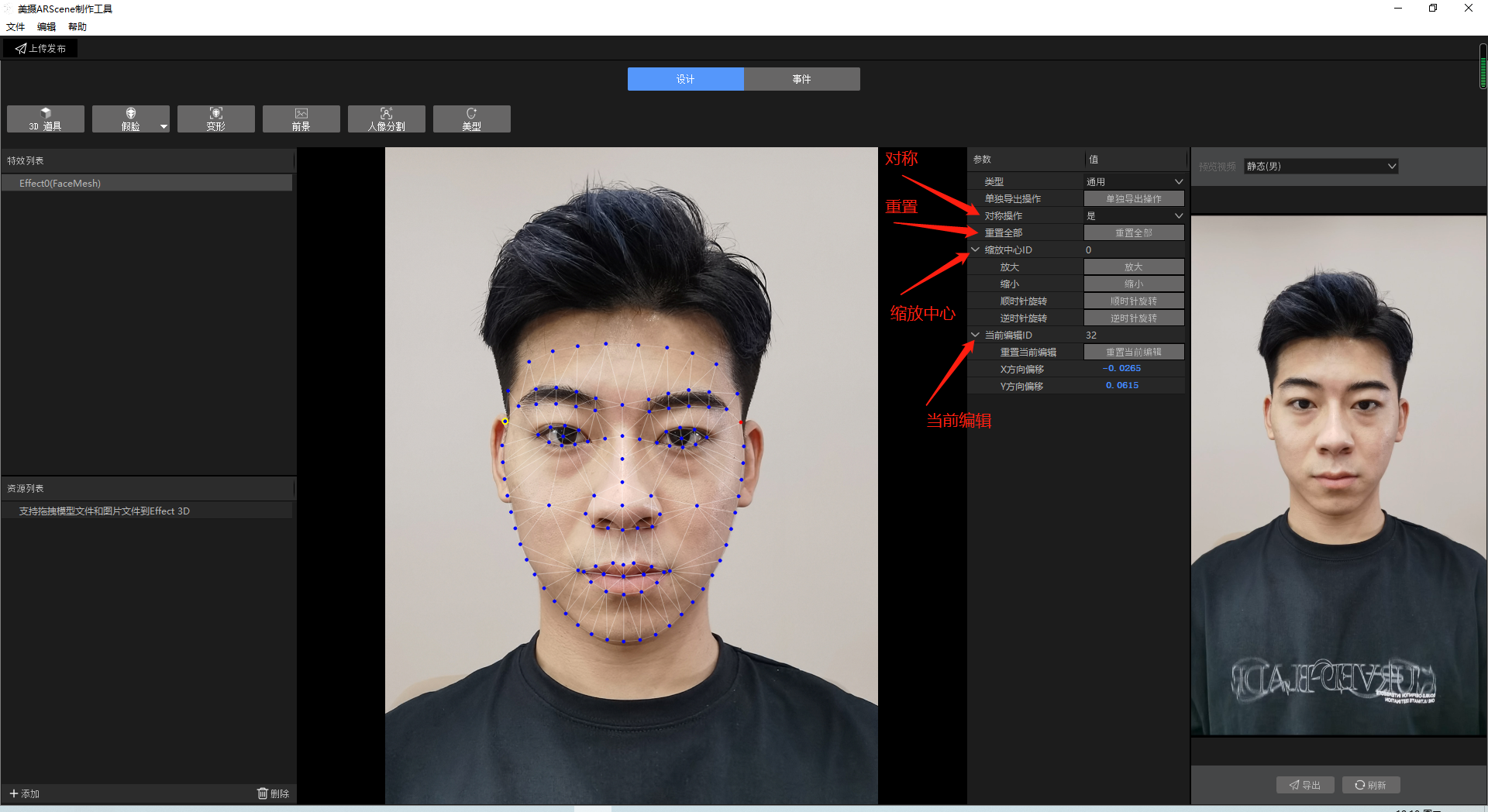脸部变形工具包括原来的2d变形(warp)工具,以及新的美型工具(facemesh)两部分组成。此为两种不同的特效,但都会对人脸部形变的制作起到作用。下面我们介绍一下新的美型方案的使用方法。
1.美型工具
1.选择:
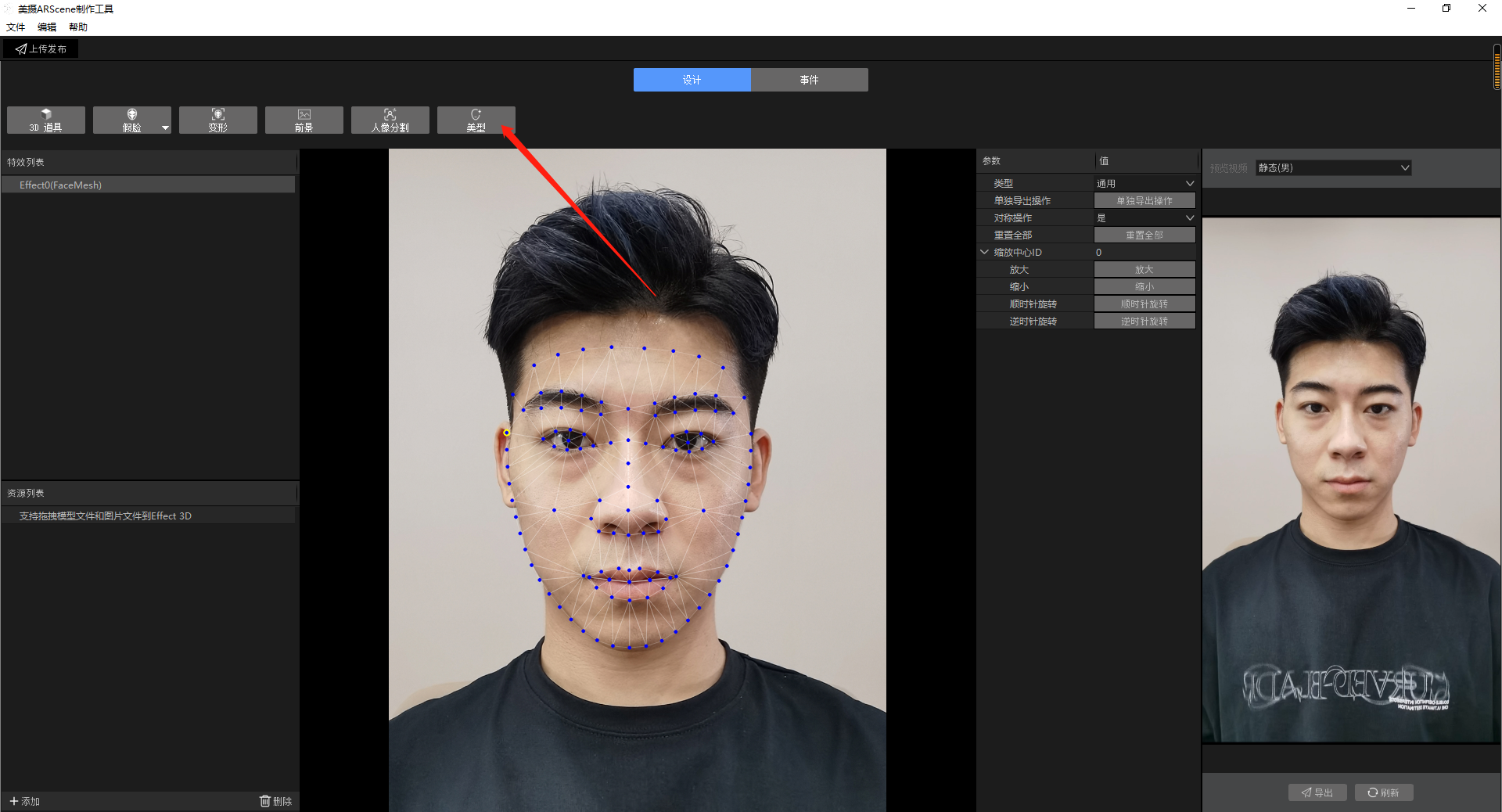
2.美型自由调整使用:
A.蓝色的人脸点位代表该点位目前已被锁定,无法拖拽,红色的人脸点位代表点位已被激活,可以进行拖拽。形变工具默认状态是全部锁定状态;
B.对称模式默认打开,调节一边的点位,对应x轴镜像对称的点位也会进行相同的位移;
C.重置全部,会将所有调整后的点位进行重置恢复;
D.缩放中心,包括放大缩小,顺时针、逆时针旋转,点击放大则在x轴上向外进行偏移,反之则为缩小;顺时针旋转则按照顺时针方向,进行1°的偏移;
E.当前编辑显示的是当前在编辑的点位信息,包括点位id,xy轴坐标;
F.鼠标左键点选可以选择点,右键可以选择缩放中心点,按住ctrl可以进行多选;
| 注意 | 1.人脸点位拖拽形变,不可拖拽的距离过大,会导致形变异常; 2.对称默认已开启,无需多选两侧的点位,选择两侧点位后进行移动不会对称偏移,会按照一个方向偏移; 3.移动人脸点位,不可将一侧的点位移动越过中间轴,会导致形变异常; |
|---|---|
3.类型美型的使用:
在新版的美型功能中,我们添加了【类型】的美型功能,【类型】功能是我们将某一区域内的点作为一种类型美型需要输出的点做了集合的预选(作为参考),用户可以方便地在这些点基础上做调整;例如,选择大眼类型,则显示眼睛周围一圈的点位,此时客户可以对眼周进行调整,实现自己想要的大眼效果;【类型】位置在参数面板的第一栏,默认在通用选项上;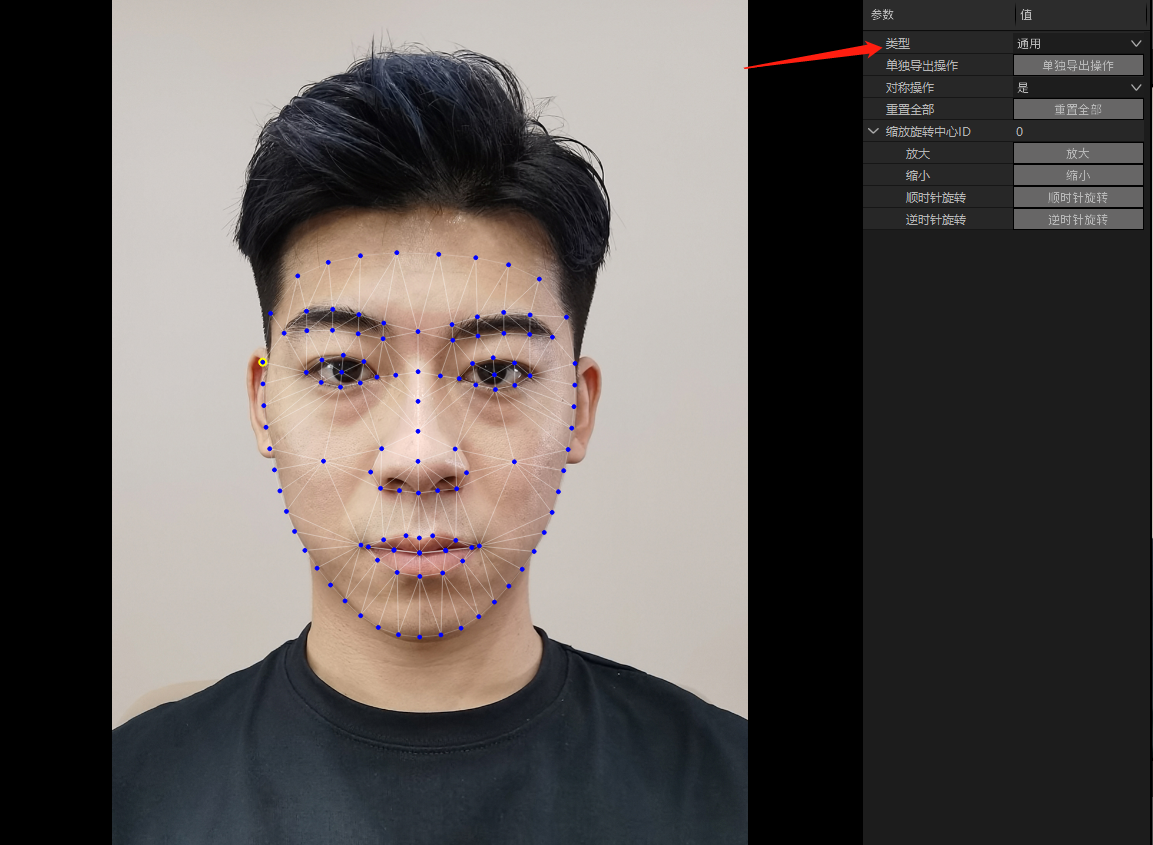
3.1【类型】
美型功能包括的内容有:通用、大眼、眼角、窄脸、小脸、额头、下巴、长鼻、瘦鼻、嘴型、嘴角、瘦脸、太阳穴、缩头、颧骨、下颌、眼睛间距、眼睛旋转、鼻梁、人中;选择了类型的区域,即是对该区域的美型进行调整,但实际点的位置由用户自定;
3.2【缩放旋转】
缩放与旋转的功能包括对中心点进行缩放和旋转的功能,此处也显示缩放中心的ID,鼠标右键再人脸上选取的点位为中心点。右键选中一个点后,放大、缩小、顺时针和逆时针旋转都以此点为中心点进行操作。
【放大】、【缩小】按钮:点击【放大】按钮,则选中的中心点以中心,所有选中的点向外移动一定距离。(距离为眼间距的1%);点击【缩小】按钮,效果与【放大】相反;
【顺时针旋转】、【逆时针旋转】按钮:点击【顺时针旋转】按钮,则以选中的中心点为中心,所有选中的点按照顺时针的方向进行旋转1°;点击【逆时针旋转】按钮,效果与【顺时针旋转】相反;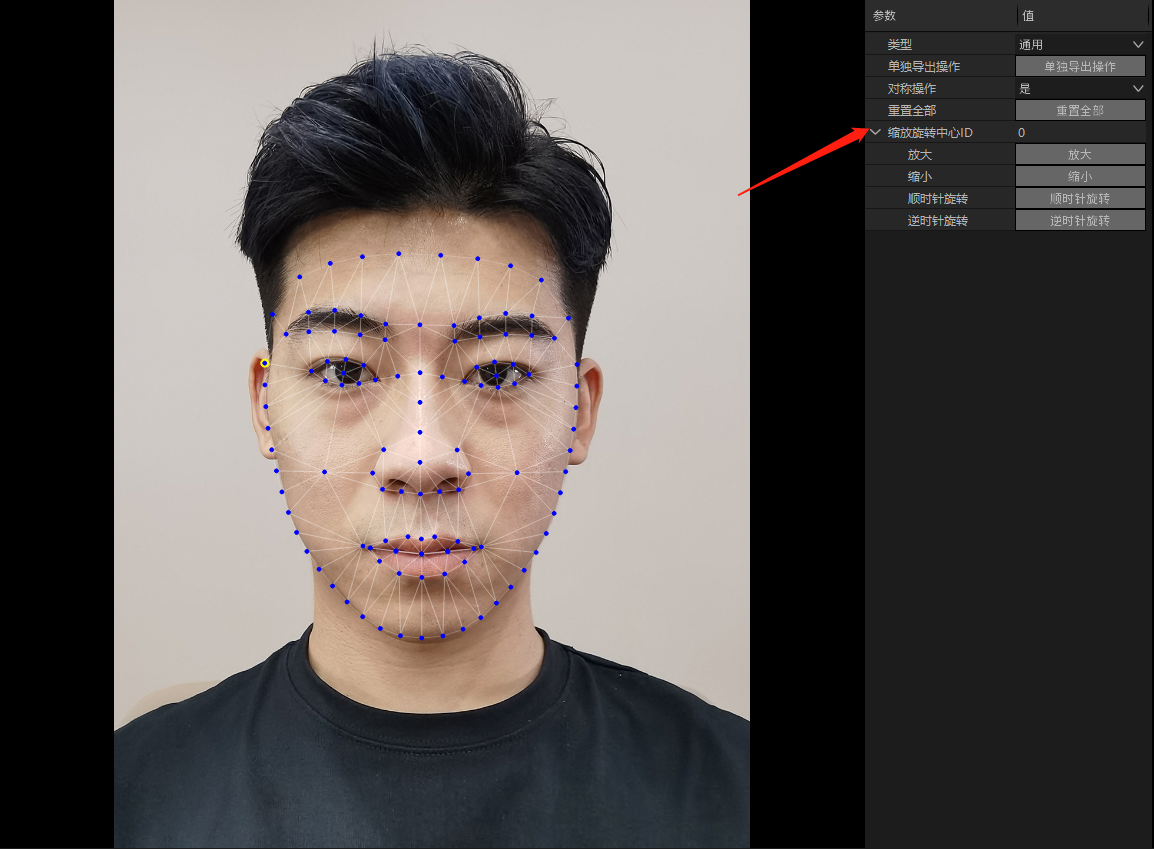
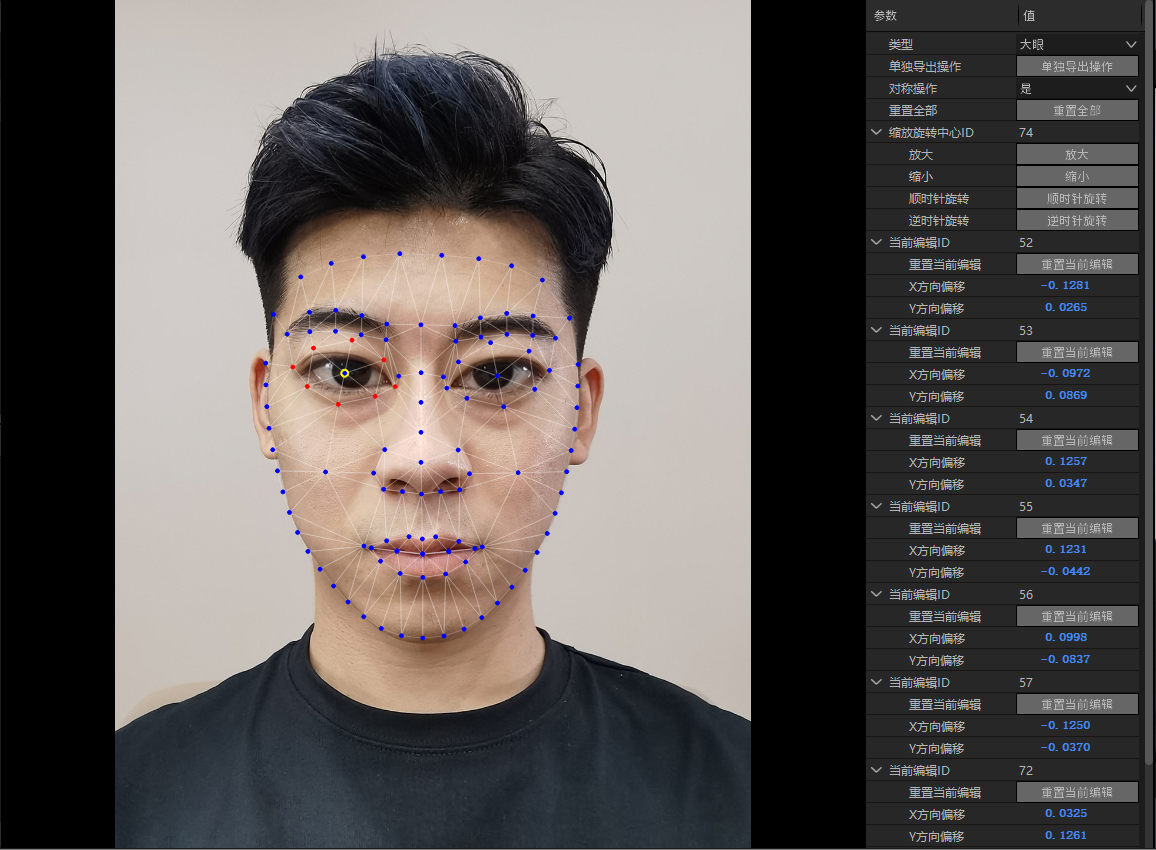
| 注意 | 1.部分美型例如大眼,已经选中了左眼眼周的点,只是作为一个参考,用户可以取消这些点,自行选点; 2.在进行旋转缩放操作时,中心点的默认位置如上图所示,所以需要先选取好中心点; 3.单独导出操作,可以将当前选中的类型中美型变化进行导出,导出的文件类型为arscene包; |
|---|---|